Erstellen von Feature-Services
In diesem Thema
- Definieren der Daten
- Einrichten des Kartendokuments
- Beispiel-Workflow: Feature-Service für Vogelbeobachtung
- Andere Lernprogramme mit Beispielen
Der Erstellungsprozess für Feature-Services schließt die Einrichtung eines Kartendokuments ein, um die Daten und die Symbolisierung zu definieren, die vom Service zur Verfügung gestellt werden. Falls Sie planen, für den Service die Bearbeitung zu ermöglichen, können Sie auch die Bearbeitungsumgebung definieren.
Definieren der Daten
Die Layer und Tabellen, die Sie zum Kartendokument hinzufügen, werden vom Service zur Verfügung gestellt. Die Definition der Daten weist in einigen Aspekten Gemeinsamkeiten auf, unabhängig davon, ob es sich bei der Datenquelle um eine Geodatabase oder eine Datenbank handelt. Diese werden im Folgenden beschrieben. In anderen Fällen ist die Definition der Daten je nachdem, ob sie sich in einer Geodatabase oder in einer Datenbank befinden, unterschiedlich. Diese Unterschiede werden in den folgenden Abschnitten erläutert. Zu den unterstützten Plattformen gehören PostgreSQL, Oracle, IBM Informix, IBM DB2, ALTIBASE, Teradata und SAP HANA.
Hinweis:
Die Möglichkeit, einen Feature-Service aus ALTIBASE-, Teradata- oder SAP HANA-Daten zu veröffentlichen, ist neu in ArcGIS 10.3.1.
Für Geodatabases und Datenbanken typische Anforderungen
Es muss ein gültiger Raumbezug für die Daten definiert sein. Ansonsten müssen Sie einen vor der Veröffentlichung angeben. Wenn kein Raumbezug definiert wurde, können die Daten nicht veröffentlicht werden.
Wenn Sie planen, den Feature-Service für die Bearbeitung zu verwenden, wird empfohlen, dem Kartendokument nur die Daten hinzuzufügen, die Sie bearbeiten möchten. Veröffentlichen Sie Daten, die Sie nicht bearbeiten wollen, z. B. Grundkarten-Layer, in einem anderen Service. Weitere Informationen zum Planen der operationalen und Grundkartenservices finden Sie unter Planung von Kartenservices. Ein andere Alternative ist die Verwendung einer ArcGIS Online-Grundkarte. Weitere Informationen zum Entwerfen einer Karte, um Online-Karten und -Services zu überlagern, finden Sie unter Entwerfen einer Karte, um ArcGIS Online, Google Maps oder Bing Maps zu überlagern.
Sie können Features mit Z-Werten bearbeiten. Weitere Informationen finden Sie unter Bearbeiten von Features mit Z-Werten in Feature-Services.
Wenn Sie Daten haben, die M-Werte enthalten, können diese Features gelöscht werden, neue Features eingefügt und die Attribute vorhandener Features bearbeitet werden, allerdings kann die Geometrie nicht bearbeitet werden. Bei allen neuen Features ist der M-Wert auf NaN festgelegt, wenn sie über die REST- und SOAP-Endpunkte eingefügt werden. Wenn Features mit M-Werten durch den Feature-Service in ArcMap mit den lokalen Editierbefehlen bearbeitet werden, werden alle Editiervorgänge unterstützt.
Wenn Sie außerdem planen, den Feature-Service in ArcMap hinzuzufügen, um ihn zu bearbeiten, beziehen Sie beim Erstellen des Kartendokuments nur einen Layer pro Feature-Class ein.
Hinweis:
Virtuelle Layer wie Routenereignisse, XY-Ereignisse und Parcel-Fabrics können mittels Feature-Service nur gelesen werden.
Für Enterprise- oder Workgroup-Geodatabases spezifische Anforderungen
Nachfolgend werden die Anforderungen für Daten in einem Feature-Service beschrieben, die für Daten in einer Enterprise- oder Workgroup-Geodatabase spezifisch sind:
- Alle Daten müssen aus einer einzelnen Geodatabase stammen.
- Alle Daten müssen in der Geodatabase registriert sein. Wenn die Datenbank beispielsweise eine Enterprise-Geodatabase enthält, können Sie keine räumliche Tabelle aus der Datenbank veröffentlichen, die nicht in der Geodatabase registriert ist.
- Schreibberechtigungen für die Daten sind erforderlich, wenn Sie die Bearbeitung der Daten zulassen möchten. Beim Einsatz der Betriebssystemauthentifizierung müssen diese Berechtigungen auch dem ArcGIS-Server-Konto erteilt werden.
- Wenn Sie Änderungen an dem Feature-Service zulassen und der Feature-Service Feature-Classes enthält, die an einem geometrischen Netzwerk beteiligt sind, müssen sich die Feature-Class-Daten in derselben Projektion und im selben Koordinatenreferenzsystem befinden, das von der Client-Anwendung verwendet wird, in der die Änderungen vorgenommen werden. Wenn Sie den Feature-Service beispielsweis zum Map Viewer von ArcGIS Online oder Portal for ArcGIS hinzufügen möchten, um ihn zu bearbeiten, müssen die Daten in WGS 1984 Web Mercator (Auxiliary Sphere) gespeichert werden. Beachten Sie, dass die Projektion vor der Veröffentlichung nicht einfach in ArcMap oder einer ArcGIS Pro-Karte geändert werden kann. Die Daten müssen dieselbe Projektion und dasselbe Koordinatensystem verwenden wie der Client, in dem die Änderungen vorgenommen werden.
- Versionierte und nicht versionierte Geodatabase-Daten werden unterstützt. Esri empfiehlt die Verwendung nicht versionierter Feature-Service, da nicht versionierte Daten sich zum Bearbeiten besser skalieren lassen. Es gibt einige komplexe Datentypen (z. B. Netzwerkkanten), die jedoch versioniert sein müssen, damit sie über einen Feature-Service bearbeitet werden können.
Die folgenden Layer-Typen werden in Feature-Services nicht unterstützt:
- Annotationen
- Dimensionen
- Gruppen-Layer
- Auf Sichten basierende Layer und Tabellen
- Abfrage-Layer, die virtuelle Spalten, WHERE-Klauseln oder Verbindungen enthalten
- Raster-Datasets
- Terrains
Sollten diese Layer in Ihrem Kartendokument enthalten sein, wenn Sie einen Kartenservice mit aktiviertem Feature-Zugriff veröffentlichen, treten Analyzer-Fehler auf.
Layer, die Teil von komplexen Typen wie z. B. geometrischen Netzwerken, Topologien und Netzwerk-Datasets sind, werden unterstützt, aber die Typen selbst werden nicht vom Service zurückgegeben. Sie können beispielsweise die Layer abfragen, die Teil einer Topologie sind, Sie können die Topologie selbst jedoch nicht abfragen.
Feature-Services ermöglichen auch Abfragen von in Beziehung stehenden Daten. Ein veröffentlichtes Kartendokument kann z. B. Layer und Tabellen enthalten, die durch Geodatabase-Beziehungsklassen in Beziehung stehen. In diesem Fall ermöglicht der Feature-Service bei Abfragen von einem Layer, Objekte vom verbundenen Layer oder der Tabelle zurückzugeben. Um Abfragen zu unterstützen, die in Beziehung stehende Objekte zurückgeben, müssen sich sowohl die Tabelle als auch der in die Beziehungsklasse eingebundene Layer im veröffentlichten Kartendokument befinden. Wenn Ursprungs- oder Ziel-Layer/-Tabelle nicht im Kartendokument enthalten sind, wird die Beziehung vom Feature-Service ignoriert.
Hinweis:
Für attributierte Beziehungsklassen müssen Sie zudem die Beziehungsklassentabelle in das Kartendokument einbeziehen.
Vorbereiten der Geodatabase-Daten für die Offline-Verwendung
Wenn Sie auch offline mit Karten arbeiten möchten, aktivieren Sie für die in der Karte verwendeten Feature-Services eine Synchronisierungsfunktion. Weitere Informationen finden Sie unter Vorbereiten von Daten für die Offline-Verwendung.
Hinweis:
ArcGIS-Clients und Entwickler-SDKs werden die Synchronisierungsfunktion in Feature-Services, die in ArcGIS 10.2.1 for Server eingeführt wurde, nach und nach unterstützen. Die ersten Clients, die die Offline-Arbeit mit Karten unterstützen, sind die 10.2.2-Versionen von Collector for ArcGIS und ArcGIS Runtime SDKs. Die Synchronisierungsfunktion kann nicht für Feature-Services aktiviert werden, die mit Vorgängerversionen von ArcGIS 10.2.1 for Server veröffentlicht wurden.
Andere Clients können derzeit über die ArcGIS-REST-API auf die Synchronisierungsfunktion zugreifen.
Datenbankspezifische Anforderungen
Nachfolgend werden die Anforderungen für Daten in einem Feature-Service beschrieben, die für Daten in einer Datenbank spezifisch sind:
- Alle Daten müssen aus einer einzigen Datenbank stammen.
- Schreibberechtigungen für die Daten sind erforderlich, wenn Sie die Bearbeitung der Daten zulassen möchten. Diese Berechtigungen erteilen Sie bei Verwendung der Betriebssystemauthentifizierung dem ArcGIS-Server-Konto.
- Wenn Sie ArcMap Datenbankdaten hinzufügen, wird ein Abfrage-Layer erstellt. Wenn Sie die Definition des Abfrage-Layers ändern, müssen Sie sicherstellen, dass die Abfrage nur eine Tabelle, keine doppelten Spalten, keine Verbindungen, WHERE-Klauseln oder virtuellen oder zusammengeführten Spalten enthält.
- Die veröffentlichten Daten werden durch den Abfrage-Layer bestimmt, der für die Tabelle in ArcMap definiert wurde. Beispielsweise können Tabellen mit Datentypen veröffentlicht werden, die nicht von ArcGIS unterstützt werden, wobei nicht unterstützte Datentypen jedoch nicht über ArcGIS oder den Feature-Service zugänglich sind. Weitere Informationen zur anfänglichen Definition des Abfrage-Layers beim Hinzufügen einer Datenbanktabelle zu ArcMap finden Sie unter Anzeigen von Datenbankdaten in ArcGIS.
- Die Tabelle muss eine Spalte mit eindeutigen ganzen Zahlen enthalten, die von der Datenbank verwaltet werden. Wenn Sie Tabellen erstellen und die Daten mit ArcGIS for Desktop in die Datenbank laden, wird eine von der Datenbank verwaltete, eindeutige Ganzzahl-ObjectID automatisch hinzugefügt. Wenn Sie die Daten außerhalb von ArcGIS erstellen, müssen Sie sicherstellen, dass eine von der Datenbank verwaltete, eindeutige Spalte vom Typ "Integer" ohne Nullwerte in die Tabelle eingefügt wird. Wenn diese Spalte nicht vorhanden ist, können keine Feature-Services veröffentlicht werden. Mit dem Geoverarbeitungswerkzeug Inkrementelles ID-Feld hinzufügen wird Ihrer Tabelle eine von einer Datenbank verwaltete Spalte vom Typ "Integer" hinzugefügt, sofern es sich um eine ALTIBASE-, DB2-, SQL Server-, Oracle- oder PostgreSQL-Datenbank handelt. Verwenden Sie für alle anderen Datenbanken DBMS-Werkzeuge oder SQL, um die ID-Spalte zu erstellen.
Einrichten des Kartendokuments
Nachdem die Daten definiert wurden, fügen Sie sie zu einem ArcGIS for Desktop-Kartendokument hinzu, das Sie veröffentlichen möchten, und legen Sie die Eigenschaften für die Layer und Tabellen fest. Diese Eigenschaften definieren, wie die Daten angezeigt werden und was der Client mit den Daten machen kann.
Die Einrichtung des Kartendokuments erfolgt bei Datenbank- und Geodatabase-Daten in ähnlicher Weise. Wenn Ihr Kartendokument jedoch Geodatabase-Daten enthält, können Sie Ihre Karte konfigurieren, um vor der Veröffentlichung die Vorteile zusätzlicher Funktionen zu nutzen, die nur in Geodatabases verfügbar sind.
Symbolisierung definieren
Ein Feature-Service ermöglicht es Ihnen, Features abzufragen und außerdem die Symbolisierung der Features abzurufen. Clients können mithilfe dieser Informationen Features mit einer Symbolisierung zeichnen, die mit dem übereinstimmt, was im Service definiert ist.
Die vom Service zurückgegebenen Symbole basieren auf der Symbolisierung der Layer im ArcMap-Dokument. Jedes Symbol in jedem Layer wird als Typ bezeichnet. Ein mit einem einfachen Renderer (einem Symbol) symbolisierter Layer hat z. B. einen Typ. Bei Verwendung eines Einzelwert-Renderers wird für jeden Einzelwert im Renderer ein Typ angezeigt.
Feature-Services unterstützen einfache Renderer, Einzelwert-Renderer, Renderer mit Klassengrenzen und Renderer für kartografische Repräsentationen. Wenn ein nicht unterstützter Renderer verwendet wird, lässt sich der Service nicht starten. Das Serverprotokoll kann in diesem Fall verwendet werden, um zu bestimmen, welche Layer Renderer haben, die nicht unterstützt werden.
Hinweis:
Proportionale Symbole sowie auf mehreren Feldern basierende Einzelwert-Renderer werden von Feature-Services nicht unterstützt.
Die meisten Symboltypen können mit einem Feature-Service verwendet werden; in einigen Fällen können die Symbole jedoch degradiert werden.
Für Linien-Layer werden einfache Liniensymbole unterstützt. Wenn andere Symbole verwendet werden, konvertiert der Feature-Service sie zu einem einfachen Liniensymbol, das das ursprüngliche Symbol am besten darstellt. Ein kartografisches Liniensymbol im Kartendokument darf z. B. als einfache durchgehende Linie in einem Feature-Service-Client gezeichnet werden. Wenn ein Liniensymbol komplex ist oder mehrere Layer aufweist, vereinfacht der Feature-Service die Linie so, dass sie das ursprüngliche Symbol am besten darstellt.
Für Polygon-Layer werden einfache Füllungen und Bildfüllsymbole unterstützt. Wenn andere Symbole verwendet werden, vereinfacht der Feature-Service sie zu einfachen Füllsymbolen. Für Multilayer-Füllsymbole berücksichtigt der Feature-Service nur den obersten Layer. Außerdem erhält das Umriss-Liniensymbol eines Füllsymbols die gleiche Unterstützung wie oben für Linien-Layer beschrieben.
Für Punkt-Layer werden einfache Marker und Bild-Markersymbole unterstützt. Wenn andere Symbole verwendet werden, vereinfacht der Feature-Service sie zu Bild-Markersymbolen. Multilayer-Markersymbole werden ebenfalls zu Bild-Markersymbolen vereinfacht, wo die Layer in einem einzelnen Layer zusammengeführt werden. Maskeneigenschaften, wo ein Halo für ein Markersymbol festgelegt werden kann, werden nicht unterstützt.
Wenn ein Kartenservice mit Feature-Zugriff gestartet wird, werden die Symbole überprüft und gegebenenfalls vereinfacht. In Fällen, wo eine Vereinfachung erforderlich ist, wird im Serverprotokoll eine Warnung eingefügt, um zu beschreiben, welche Symbole vereinfacht wurden.
Wenn Ihr Kartendokument Layer enthält, die Renderer mit kartografischen Repräsentationen verwenden, muss außerdem beachtet werden, dass die Renderer als Renderer mit eindeutigen Werten aufgeführt sind, wenn Clients über REST auf den Service zugreifen.
Hinweis:
Es wird empfohlen, dass Sie RGB-Farben in den Symbolen verwenden; andernfalls kann es beim Konvertieren der Farben in das RGB-Farbformat zu geringfügigen Änderungen kommen.
Feature-Vorlagen definieren
Sie können mithilfe der Feature-Vorlagen aus dem Kartendokument neue Features durch einen Feature-Service einfügen. Eine Vorlage ermöglicht es Ihnen, ein neues Feature zu digitalisieren und die entsprechenden Standardwerte des Attributs einzustellen. Für Feature-Services muss eine Vorlage für jeden Feature-Typ vorhanden sein. Wenn Sie eine Editiersitzung starten oder den Service veröffentlichen, wird für jeden Typ eine Standardvorlage erstellt.
Standardvorlagen werden immer für Datenbankdaten verwendet. Sie können benutzerdefinierte Vorlagen zur Verwendung mit Geodatabase-Daten erstellen. Weitere Informationen finden Sie unter Benutzerdefinierte Feature-Vorlagen.
Festlegen eines Maßstabsbereichs
Feature-Services zeigen standardmäßig nur 1.000 Features an. Wenn Sie einen gehosteten Feature-Layer in Portal for ArcGIS veröffentlichen möchten, werden nur 2.000 Features angezeigt. Sie müssen den Maßstabsbereich für die Feature-Layer in der Karte festlegen, die Sie veröffentlichen, damit der Layer nicht mit einem Maßstab angezeigt wird, bei dem mehr als die maximale Anzahl von Features angezeigt wird.
Um einen Maßstabsbereich für einen Feature-Layer festzulegen, klicken Sie im Inhaltsverzeichnis von ArcMap mit der rechten Maustaste auf Eigenschaften. Legen Sie den Maßstabsbereich auf der Registerkarte Allgemein des Dialogfeldes Layer-Eigenschaften fest.
Feldeigenschaften
In ArcMap festgelegte Feldeigenschaften werden durch den Feature-Service verfügbar gemacht; dazu zählen Feld-Aliasnamen, Feldsichtbarkeit und die Schreibschutzeigenschaft eines Feldes. Schreibgeschützte Felder umfassen auch Systemfelder wie "ObjectID", "globalid" sowie Editor-Tracking-Felder (nur Geodatabase), sowie Felder, die im Kartendokument als schreibgeschützt festgelegt wurden.
Wenn beim Anwenden einer Aktualisierung ein Wert für ein schreibgeschütztes Feld angegeben ist, ignoriert der Feature-Service den Wert. Wenn Sie eine Einfügung vornehmen, werden Standardwerte für schreibgeschützte und nicht sichtbare Felder angewendet. Wenn keine Standardwerte definiert wurden, werden NULL-Werte angewendet. Wenn das Feld keine NULL-Werte speichern kann, schlägt die Einfügung fehl.
Layer-Beschreibung und Copyright-Informationen
Im Kartendokument enthaltene Layer-Beschreibungen und der Quellennachweis (Informationen zum Copyright) werden für jeden Layer im Feature-Service als Layer-Beschreibung bzw. Copyright-Informationen verfügbar gemacht.
HTML-Pop-ups
Feature-Services unterstützen in ArcMap konfigurierte HTML-Pop-ups. HTML-Pop-ups sind eine leistungsstarke und einfache Möglichkeit, mit HTML formatierte Informationen zu Features weiterzugeben. Sie ähneln dem Werkzeug "Identifizieren", außer dass die angezeigten Informationen benutzerdefiniertes HTML sein können. Weitere Informationen zum Festlegen von HTML-Pop-ups in ArcMap finden Sie unter Festlegen von HTML-Pop-up-Eigenschaften für Feature-Layer.
Wenn Sie mit dem Feature-Service im Internet arbeiten und Pop-ups verfügbar sein sollen, definieren Sie diese stattdessen in ArcGIS.com-MapViewer. Entwickler können auch die Client-API selbst verwenden, etwa die ArcGIS API for JavaScript, um Pop-up-Stile zu definieren.
Zeitunterstützung
Zeitdaten – Daten, die einen bestimmten Datenzeitpunkt darstellen – werden unterstützt und können über Feature-Services visualisiert werden. Die Zeitinformationen werden in einem oder mehreren Attributfeldern gespeichert und können verwendet werden, um Daten zu bestimmten Zeiten oder in Zeitintervallen zu visualisieren. Zeitdaten können über den Feature-Service durch Aktivierung von Daten auf der Registerkarte Zeit im Dialogfeld Layer-Eigenschaften verfügbar gemacht werden. Weitere Informationen zum Aktivieren von Zeit in einem Dataset finden Sie unter Aktivieren der Zeiteigenschaften für die Daten.
Koordinatensysteme
Feature-Services unterstützen Situationen, in denen Layer im Kartendokument unterschiedliche Koordinatensysteme haben. Bei Verwendung des Feature-Services werden Koordinatensysteme nach Bedarf übersetzt. Wenn ein Client beispielsweise mithilfe eines Koordinatensystems, das sich von dem des Layers unterscheidet, über einen Feature-Service ein Feature einfügt, wird es vor der Speicherung in das Koordinatensystem des Layers konvertiert. Räumliche Abfragen, die Geometrien einschließen, werden vor dem Anwenden in das Koordinatensystem des Layers ebenfalls umgewandelt, um die richtigen Ergebnisse zurückzugeben.
Geographische (Datums-) Transformationen werden ebenfalls bei Bedarf verwendet. Wenn der Layer beispielsweise in NAD27 gespeichert ist und durch den Service ein Feature mit einem Koordinatensystem von WGS 1984 eingefügt wird, wird eine Datums-Transformation von WGS 1984 zu NAD27 ausgeführt, bevor das Feature gespeichert wird. Sie können die Transformationsmethode steuern, indem Sie vor der Veröffentlichung Transformationen in den Datenrahmeneigenschaften des Kartendokuments einrichten. Wenn keine in der Karte definiert ist, wird eine Standardtransformation ausgeführt.
Hinweis:
Obwohl Sie getrennte Layer mit unterschiedlichen Koordinatensystemen veröffentlichen können, müssen alle Datensätze in einer einzelnen Tabelle das gleiche Koordinatensystem verwenden.
Zusätzliche Geodatabase-Funktionen
Wenn die Daten in einer Geodatabase gespeichert sind, können Sie einige zusätzliche Funktionen nutzen. Richten Sie diese Funktionen vor der Veröffentlichung eines Feature-Service ein.
Subtypes und Attributdomänen definieren
Wenn sich die Daten, die Sie veröffentlichen, in einer Geodatabase befinden, können Sie die Datasets ggf. für die Verwendung von Subtypes und Attributdomänen konfigurieren, um die Benutzerfreundlichkeit des Feature-Service zu verbessern und Dateneingabefehler zu verhindern. Diese bieten Möglichkeiten zum Kategorisieren der Daten und stellen sicher, dass beim Bearbeiten von Daten die richtigen Werte eingegeben werden. Feature-Services können diese Subtypes und Domänen erkennen und verwenden. Wenn Sie z. B. eine Domäne haben, bei der die Farbe von Feuerhydranten auf Rot, Gelb oder Blau beschränkt ist, wird Ihnen in der Web-Anwendung eine Dropdown-Liste angezeigt, die nur die Auswahl einer der drei Farben ermöglicht.
Hinweis:
Verwenden Sie einen auf dem Subtype-Feld beruhenden Einzelwert-Renderer, um Einstellungen aus Ihren Subtypes in den Feature-Service aufzunehmen.
Benutzerdefinierte Feature-Vorlagen
In ArcMap können Sie neue Vorlagen erstellen oder vorhandene Vorlagen ändern, um die Bearbeitung durch den Feature-Service anzupassen. Dies schließt das Festlegen eines standardmäßiges Konstruktionswerkzeugs ein, das verwendet wird, um diesen Feature-Typ zu erstellen. Wenn Sie eine Vorlage für einen bestimmten Feature-Typ entfernen, wird beim Veröffentlichen eine Standardvorlage erstellt.
Abhängig vom durch die Vorlage erstellten Feature-Typ stehen verschiedene Arten von Konstruktionswerkzeugen zur Verfügung. Wenn Sie z. B. eine Linienvorlage haben, können Sie nur Werkzeuge auswählen, die zum Erstellen von Linien-Features verwendet werden können. Das mit der Vorlage gespeicherte Konstruktionswerkzeug ist über den Feature-Service verfügbar. Die einzige Ausnahme ist das Punktwerkzeug mit dem Namen "Punkt am Linienende", das nicht von Feature-Services unterstützt wird. Weitere Informationen zu Vorlagen finden Sie unter Festlegen von Feature-Vorlagen-Eigenschaften.
Wenn das Kartendokument gespeichert wird, werden die Vorlagen mit den Layern in der Karte gespeichert. Sobald das Kartendokument veröffentlicht wurde, sind diese Vorlagen für die Feature-Service-Clients verfügbar. Sobald die Layer, Typen und Vorlagen im Kartendokument definiert sind, können Sie den Service veröffentlichen. Im Abschnitt Veröffentlichen von Feature-Services wird beschrieben, wie Sie einen Feature-Service veröffentlichen.
Anlagen
Feature-Services erlauben Ihnen, Abfragen durchzuführen und Anlagen zu bearbeiten. Eine Anlage ist eine Mediendatei, die mit einem Feature oder einem Objekt in einer Geodatabase verknüpft ist. Mit Anlagen können beispielsweise einer Vogelbeobachtung Fotos und Videos hinzugefügt werden, die angezeigt werden, wenn auf den Beobachtungspunkt geklickt wird. Um dieses Feature zu verwenden, müssen zuerst Datasets innerhalb einer Geodatabase konfiguriert werden, um die Anlagen zu unterstützen. Wenn einem Kartendokument diese Datasets hinzugefügt und veröffentlicht werden, können Clients die Anlagen durch den Feature-Service abfragen, einfügen und löschen.
Die Größe und Typen der Dateien, die an einen Feature-Service angehängt werden können, unterliegen Beschränkungen. Weitere Informationen zu diesen Beschränkungen und zum Ändern der Einstellungen für Anlagen finden Sie im Thema Uploads der ArcGIS-REST-API-Hilfe.
Weitere Informationen zum Konfigurieren eines Datasets zur Unterstützung von Anlagen finden Sie unter Aktivieren von Anlagen in einer Feature-Class.
Beispiel-Workflow: Feature-Service für Vogelbeobachtung
Im folgenden Abschnitt werden Sie durch einen Beispielprozess geführt, wie Sie ein Kartendokument einrichten, die Daten definieren und die Symbolisierung festlegen, die von einem Feature-Service für Vogelbeobachtung zur Verfügung gestellt wird. Der Feature-Service ermöglicht es den Vogelbeobachtern, ihre Vogelbeobachtungen direkt auf der Karte einzutragen und Mediendateien wie z. B. Fotos, Audiodateien und Videodateien zu den jeweiligen Beobachtungspunkten anzuhängen.
Hinweis:
Die Schritte in diesem Beispiel gelten für Geodatabases und Datenbanken; Feature-Anlagen und benutzerdefinierte Feature-Vorlagen sind in Datenbanken jedoch nicht enthalten. Sie können Inhalte, in denen diese Funktionen beschrieben werden, ignorieren, wenn die Daten, mit denen Sie arbeiten, nicht in einer Geodatabase gespeichert sind.
Definieren der Daten
Der erste Schritt bei der Erstellung eines Feature-Services ist das Definieren der Daten, die durch den Service zur Verfügung gestellt werden. In diesem Beispiel beginnen Sie mit einer Feature-Class mit dem Namen "Bird_Sightings" in einer Geodatabase. Um Anlagen mit dieser Feature-Class zu verknüpfen, müssen die Anlagen in ArcCatalog oder im Fenster Katalog in ArcMap hinzugefügt werden. Stellen Sie hierzu eine Verbindung mit der Datenbank her, klicken Sie mit der rechten Maustaste auf die Feature-Class, und wählen Sie Verwalten > Anlagen erstellen aus. Daraufhin wird eine Tabelle erstellt, in der die Anlagen und eine Beziehungsklasse, die die Feature-Class mit der Anlagentabelle verknüpft, gespeichert werden. Weitere Informationen zum Hinzufügen von Anlagen zu einer Feature-Class finden Sie unter Aktivieren von Anlagen.
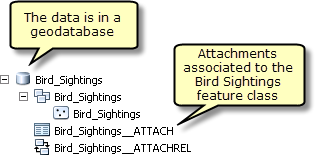
Hinweis:
Bestimmte Datentypen müssen versioniert werden, damit sie in einer Enterprise-Geodatabase bearbeitet werden können. Dies gilt auch für die Bearbeitung von Feature-Services. Weitere Informationen finden Sie unter Kurzer Überblick über die Versionierung.
Symbolisierung definieren
Nachdem die Daten eingerichtet wurden, besteht der nächste Schritt darin, die Daten zu ArcMap hinzuzufügen und die Symbolisierung zu definieren. Die vom Feature-Service zurückgegebenen Symbole basieren auf der Symbolisierung der Layer im ArcMap-Dokument. Jedes Symbol in jedem Layer wird als Typ bezeichnet. In diesem Beispiel wird der Layer "Bird_Sightings" standardmäßig mit einem einfachen Renderer (ein Symbol) symbolisiert.
In diesem Fall möchten Sie jedoch den Vogelbeobachtungs-Layer "Bird Sightings" auf Grundlage des Beobachtungstyps symbolisieren. Hierzu kann ein Einzelwert-Renderer verwendet werden. Um das Rendern eines Layers zu ändern, klicken Sie mit der rechten Maustaste auf den Layer, und wählen Sie "Eigenschaften" aus. Klicken Sie im Dialogfeld "Eigenschaften" auf die Registerkarte Symbolisierung, und wählen Sie unter Kategorien die Option Einzelwerte. Sie können dann das Feld auswählen, das Sie verwenden möchten, um den Layer zu symbolisieren. In diesem Fall gibt es drei eindeutige Typen von Sichtungen (bird sighting, nest sighting und rare bird sighting), weshalb drei Typen (einer für jeden Beobachtungstyp) vom Service zurückgegeben werden.
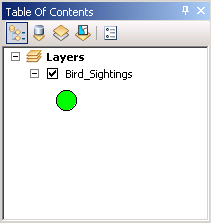
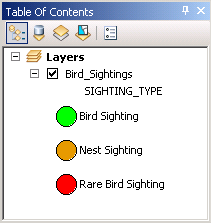
Nachdem der Renderer ausgewählt wurde, wählen Sie in einem nächsten Schritt die Symbole aus, die den jeweiligen Beobachtungstyp darstellen. In diesem Fall wird in der Esri Symbolauswahl ein Vogelsymbol ausgewählt. Bei jedem Beobachtungstyp werden unterschiedliche Vordergrund- und Hintergrundfarben festgelegt, damit sich die Typen im Feature-Service problemlos unterscheiden lassen. Wenn das Kartendokument veröffentlicht wird, werden die Symbole in PNG-Grafiken konvertiert, die an den Client zurückgegeben werden.
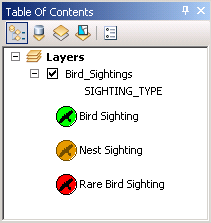
Sobald die Symbolisierung eingerichtet ist, ist der nächste Schritt das Definieren der Bearbeitungsumgebung, die über den Feature-Service verfügbar ist.
Definieren der Bearbeitungsumgebung
Das Ziel dieses Feature-Services ist es, Vogelbeobachtern zu ermöglichen, ihre Beobachtungen und alle relevanten Informationen auf einer Karte einzugeben. Sie können Bearbeitungen durch einen Feature-Service mithilfe der Feature-Vorlagen aus dem Kartendokument durchführen. Wenn Sie keine Vorlagen erstellen, wird eine Standardvorlage pro Typ erstellt, wenn Sie den Service veröffentlichen. Sie können jedoch auch neue Vorlagen erstellen oder vorhandene Vorlagen ändern, um die Bearbeitung anzupassen.
In diesem Beispiel möchten Sie Vorlagen für diesen Feature-Service erstellen. Klicken Sie hierzu mit der rechten Maustaste auf die Feature-Class, wählen Sie dann Features bearbeiten und anschließend Feature-Vorlagen organisieren aus. Wählen Sie unter Layer den Layer aus, und klicken Sie auf Neue Vorlagen. Der Assistent Vorlage wird geöffnet, in dem Sie Vorlagen erstellen können. Erstellen Sie Vorlagen für sämtliche Typen von Vogelbeobachtungen. Nachdem Vorlagen erstellt wurden, kopieren Sie diese für die Erstellung weiterer Vorlagen.
Für diesen Feature-Service möchten Sie eine zusätzliche Vorlage für die Beobachtung seltener Vögel hinzufügen. Seltene Vögel können Vögel sein, die sich entweder außerhalb der Saison in der Region aufhalten oder gefährdet sind. Um eine Kopie einer Vorlage zu erstellen, wählen Sie die Vorlage aus, die Sie kopieren möchten, und klicken auf Kopieren. In diesem Fall wird eine Kopie der Vorlage zur Beobachtung seltener Vögel erstellt, so dass jede Vorlage an die beiden Typen von Beobachtungen seltener Vögel angepasst werden kann. Um eine Vorlage anzupassen, doppelklicken Sie im Fenster Feature-Vorlagen organisieren darauf. Die Vorlageneigenschaften werden angezeigt. Hier können Sie den Namen der Vorlage und die Standardfeldwerte bearbeiten.
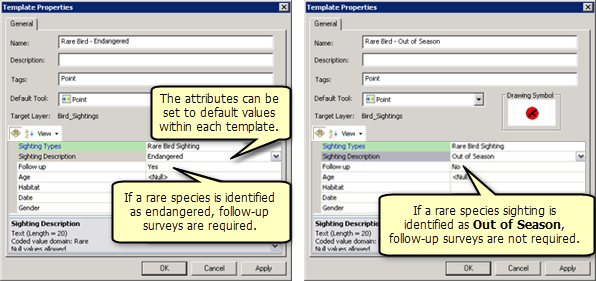
Bei der Vorlage für Beobachtungen gefährdeter seltener Vögel wurde der Beobachtungstyp auf Beobachtung seltener Vögel und die Beschreibung auf Gefährdet festgelegt. Bei der Vorlage für Beobachtungen seltener Vögel außerhalb der Saison wurde der Beobachtungstyp auf Beobachtung seltener Vögel und die Beschreibung auf Außerhalb der Saison festgelegt.
Der Rest der Attribute kann auch auf entsprechende Standardwerte innerhalb jeder Vorlage festgelegt werden. In diesem Fall ist für die Beobachtung gefährdeter Vogelarten eine Weiterverfolgung erforderlich, deshalb kann das Attribut Weiterverfolgung standardmäßig auf Ja festgelegt werden. Eine Weiterverfolgung ist für die Beobachtung von Vögeln außerhalb der Saison nicht erforderlich, weshalb das Attribut Follow up auf No gesetzt werden kann.
Wenn Sie für einige Attribute in den Vorlagen Standardwerte auswählen, erleichtert dies Endbenutzern die Bearbeitung, da sie nur den Feature-Typ auswählen und ihn digitalisieren müssen. Sobald die Layer, Typen und Vorlagen im Kartendokument definiert sind, können Sie den Service veröffentlichen. Nachdem der Service veröffentlicht wurde, können Endbenutzer über Web-Clients oder ArcGIS for Desktop zwecks Abfragen und Änderungen darauf zugreifen.
Weitere Informationen zum Veröffentlichen des Feature-Services finden Sie unter Veröffentlichen von Feature-Services.
Andere Lernprogramme mit Beispielen
Wenn Sie weitere Unterstützung bei der Einrichtung und Verwendung von Feature-Services benötigen, finden Sie in den folgenden Lernprogrammen Beispiele mit schrittweisen Anweisungen zum Einrichten von Kartendokumenten, Definieren von Daten und Definieren der Symbolisierung, die über einen Feature-Service zur Durchführung von Webediting bereitgestellt wird. Die Lernprogramme variieren, je nachdem, ob Sie die Daten in einer Enterpries-Geodatabase oder in einer Datenbank gespeichert haben.
Enterprise-Geodatabase
Wenn die Daten in einer Enterprise-Geodatabase gespeichert sind, befolgen Sie die Anweisungen in den Lernprogrammen zu Enterprise-Geodatabases:
Lernprogramm: Durchführen von Webediting anhand von Daten aus einer Enterprise-Geodatabase
Lernprogramm: Konfigurieren von Feature-Service-Daten für die Offline-Verwendung
Datenbank
Wenn die Daten in einer Datenbank gespeichert sind, befolgen Sie die Anweisungen im Lernprogramm zu Datenbanken:
Lernprogramm: Durchführen von webbasierter Bearbeitung mit Daten aus einer Datenbank